by Leo Apr 12,2025
*ओवरवॉच 2 *की गतिशील दुनिया में, आपका इन-गेम नाम सिर्फ एक लेबल नहीं है-यह आपकी अनूठी पहचान है जो आपके प्लेस्टाइल, व्यक्तित्व और यहां तक कि आपकी समझदारी को भी गूँजती है। हालांकि, जैसे -जैसे समय बीतता है, एक बार जो कुछ भी ताजा महसूस होता है वह बासी महसूस करना शुरू कर सकता है। यह वह जगह है जहां सवाल उठता है: आप इसे बदलने के बारे में कैसे जाते हैं?
विषयसूची
क्या आप ओवरवॉच 2 में अपना नाम बदल सकते हैं?
सौभाग्य से, ओवरवॉच 2 में अपना नाम बदलने की प्रक्रिया सीधी है, हालांकि यह उस प्लेटफ़ॉर्म के आधार पर भिन्न होता है जो आप उपयोग कर रहे हैं। हमने अपने बैटलटैग या इन-गेम नाम को अपडेट करने की प्रक्रिया को नेविगेट करने में मदद करने के लिए एक व्यापक गाइड तैयार किया है, चाहे आप पीसी या कंसोल पर हों।
एक नए उपनाम का चयन करने के लिए हमारे चरण-दर-चरण निर्देशों का पालन करें और ओवरवॉच 2 में अपनी गेमिंग पहचान को ताज़ा करें!
यह मार्गदर्शिका पीसी, Xbox और PlayStation पर आपके उपयोगकर्ता नाम को बदलने की बारीकियों में किसी भी संभावित प्रतिबंध और संबंधित शुल्क सहित।
ओवरवॉच 2 में अपना नाम कैसे बदलें
 चित्र: stormforcegaming.co.uk
चित्र: stormforcegaming.co.uk
आपका इन-गेम उपनाम, अन्य खिलाड़ियों को दिखाई देता है, आपके बैटल.नेट खाते से बंधा हुआ है। बर्फ़ीला तूफ़ान के पारिस्थितिकी तंत्र के भीतर, यह आपके बैटलग के रूप में जाना जाता है।
प्रमुख बिंदु:
अब, आइए प्रत्येक प्लेटफ़ॉर्म के लिए विस्तृत चरणों का पता लगाएं।
पीसी पर अपने निक को बदलना
यदि आप पीसी पर ओवरवॉच 2 खेल रहे हैं या क्रॉस-प्लेटफॉर्म प्ले सक्षम के साथ कंसोल पर हैं, तो अपने उपयोगकर्ता नाम को अपडेट करना आसान है। बस इन चरणों का पालन करें:
आधिकारिक Battle.net वेबसाइट पर नेविगेट करें और अपने खाते में लॉग इन करें।
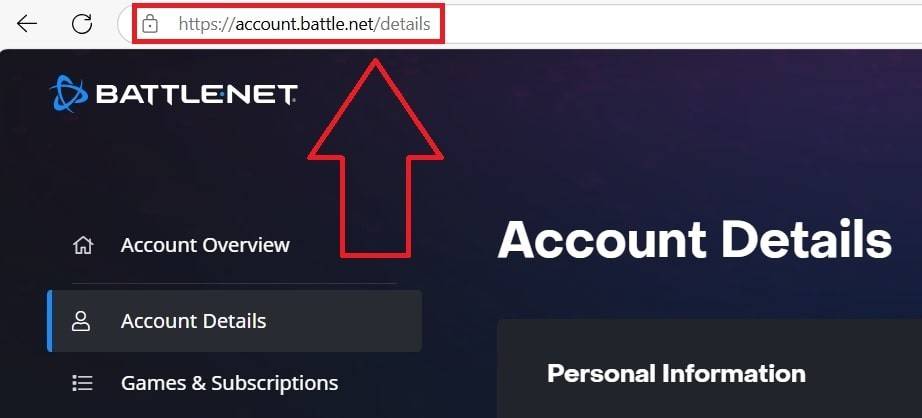 चित्र: ensigame.com
चित्र: ensigame.com
स्क्रीन के शीर्ष-दाएं कोने में स्थित अपने वर्तमान उपयोगकर्ता नाम पर क्लिक करें।
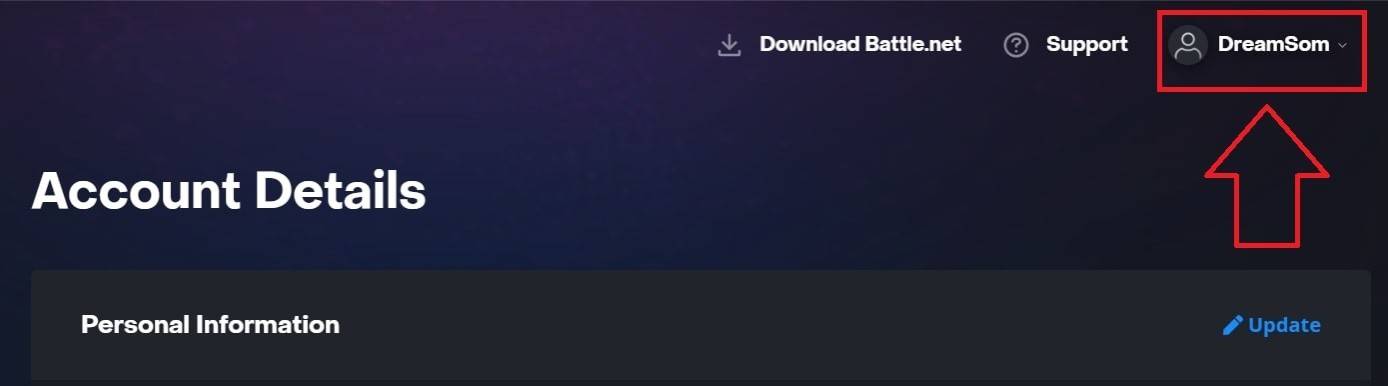 चित्र: ensigame.com
चित्र: ensigame.com
ड्रॉपडाउन मेनू से, "खाता सेटिंग्स" चुनें और अपने बैटललेट सेक्शन पर स्क्रॉल करें।
"अपडेट" लेबल वाले ब्लू पेंसिल आइकन पर क्लिक करें।
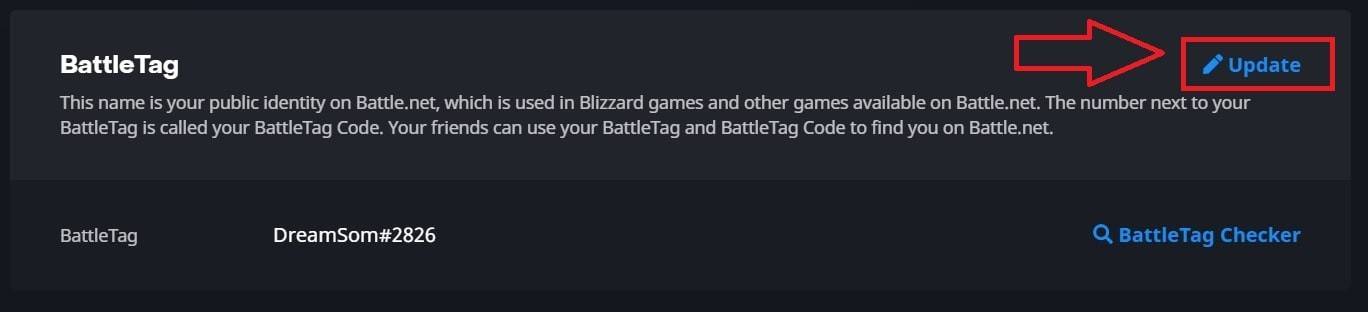 चित्र: ensigame.com
चित्र: ensigame.com
अपना नया वांछित नाम दर्ज करें, यह सुनिश्चित करते हुए कि यह बैटलटैग नामकरण नीति का अनुपालन करता है।
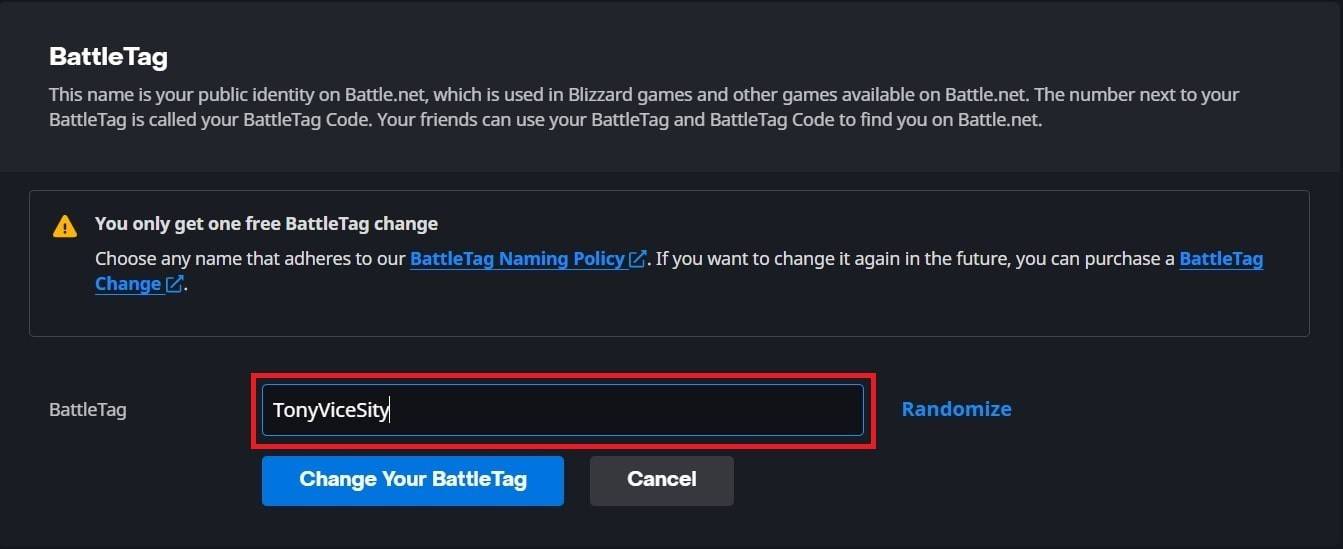 चित्र: ensigame.com
चित्र: ensigame.com
परिवर्तन को अंतिम रूप देने के लिए "अपने बैटललेट को बदलें" बटन पर क्लिक करें।
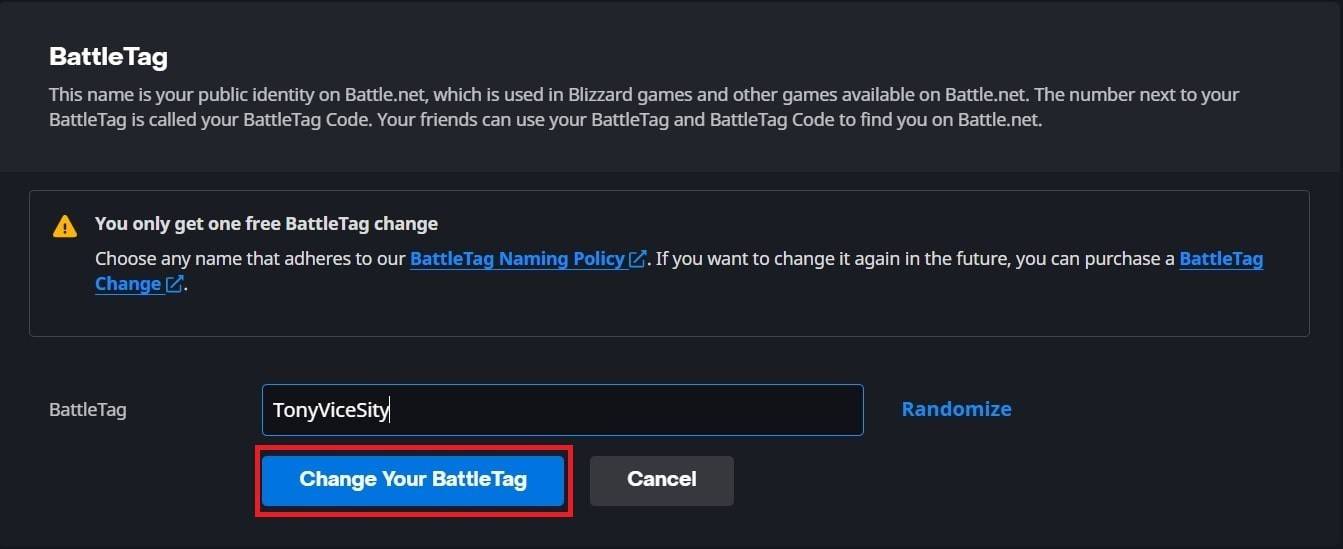 चित्र: ensigame.com
चित्र: ensigame.com
आपका नया बटलेटैग अब ओवरवॉच 2 सहित सभी बर्फ़ीला तूफ़ान खेलों में दिखाई देगा।
महत्वपूर्ण नोट! आपका नया नाम तुरंत अपडेट नहीं कर सकता है। परिवर्तनों को पूरी तरह से प्रतिबिंबित करने में 24 घंटे तक का समय लग सकता है, इसलिए धैर्य महत्वपूर्ण है।
Xbox पर अपना नाम बदलना
 चित्र: dexerto.com
चित्र: dexerto.com
यदि आप क्रॉस-प्लेटफॉर्म प्ले के साथ Xbox पर ओवरवॉच 2 खेल रहे हैं, तो आपका इन-गेम नाम आपके Xbox Gamertag को दर्शाता है। इसे बदलने के लिए, इन चरणों का पालन करें:
मुख्य मेनू तक पहुंचने के लिए Xbox बटन दबाएं।
 चित्र: Xbox.com
चित्र: Xbox.com
"प्रोफ़ाइल और सिस्टम" पर नेविगेट करें, फिर अपना Xbox प्रोफ़ाइल चुनें।
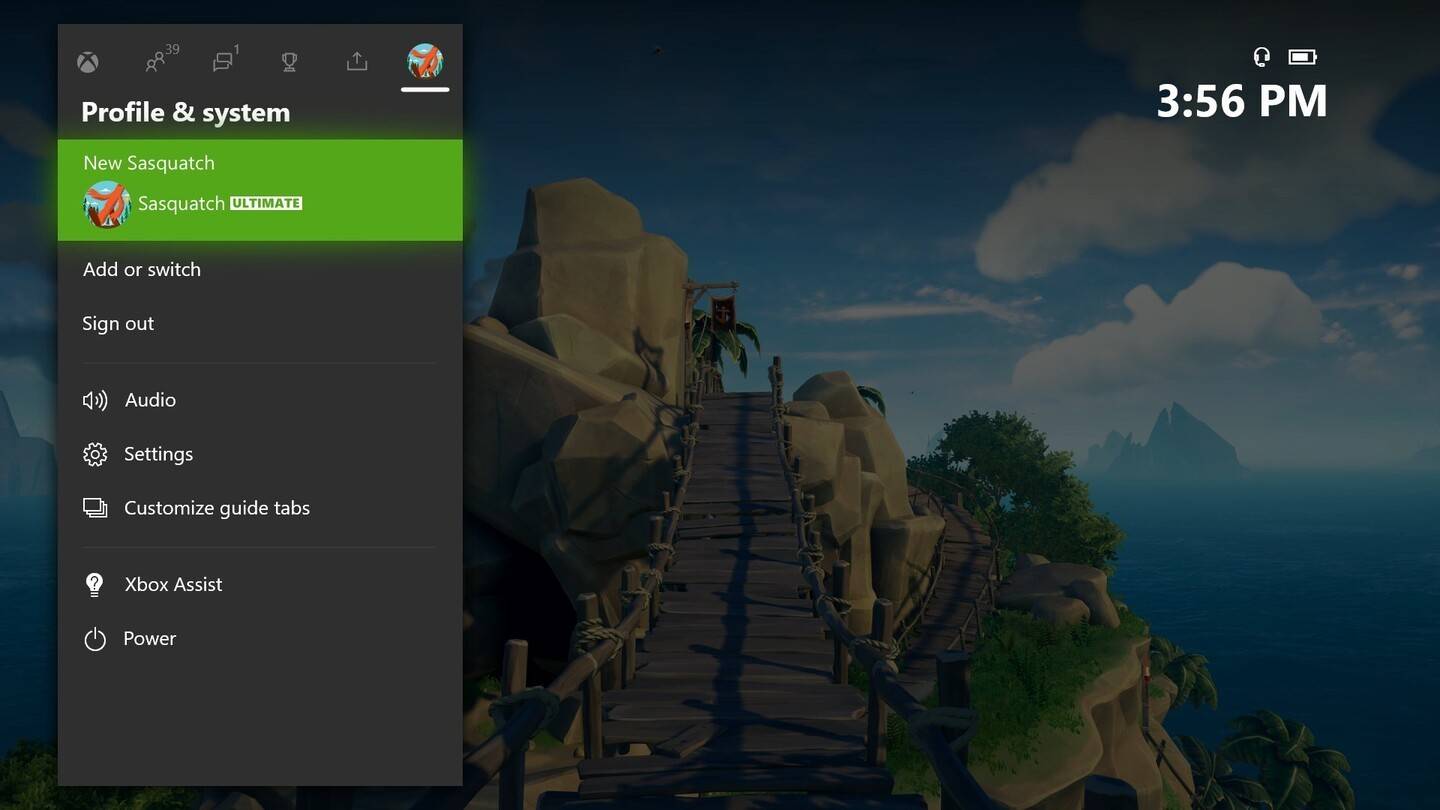 चित्र: news.xbox.com
चित्र: news.xbox.com
"मेरी प्रोफ़ाइल" चुनें, फिर "कस्टमाइज़ प्रोफाइल"।
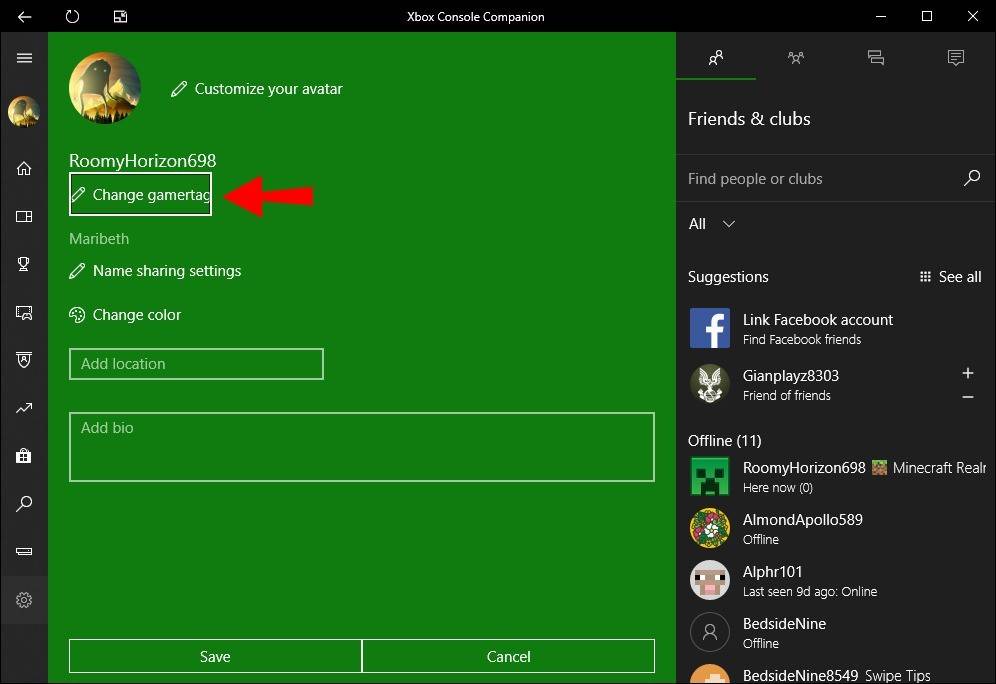 चित्र: Alphr.com
चित्र: Alphr.com
अपने वर्तमान Gamertag पर क्लिक करें, और अपना नया वांछित नाम दर्ज करें।
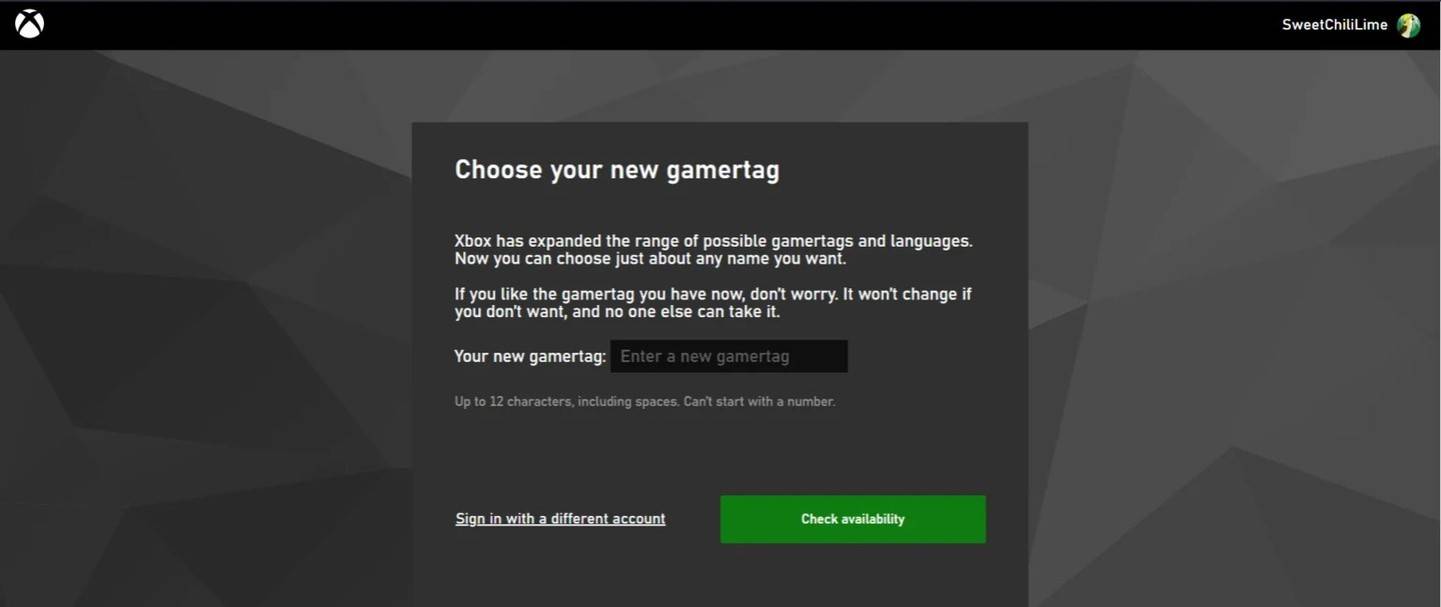 चित्र: androidauthority.com
चित्र: androidauthority.com
नाम परिवर्तन की पुष्टि करने के लिए ऑन-स्क्रीन निर्देशों का पालन करें।
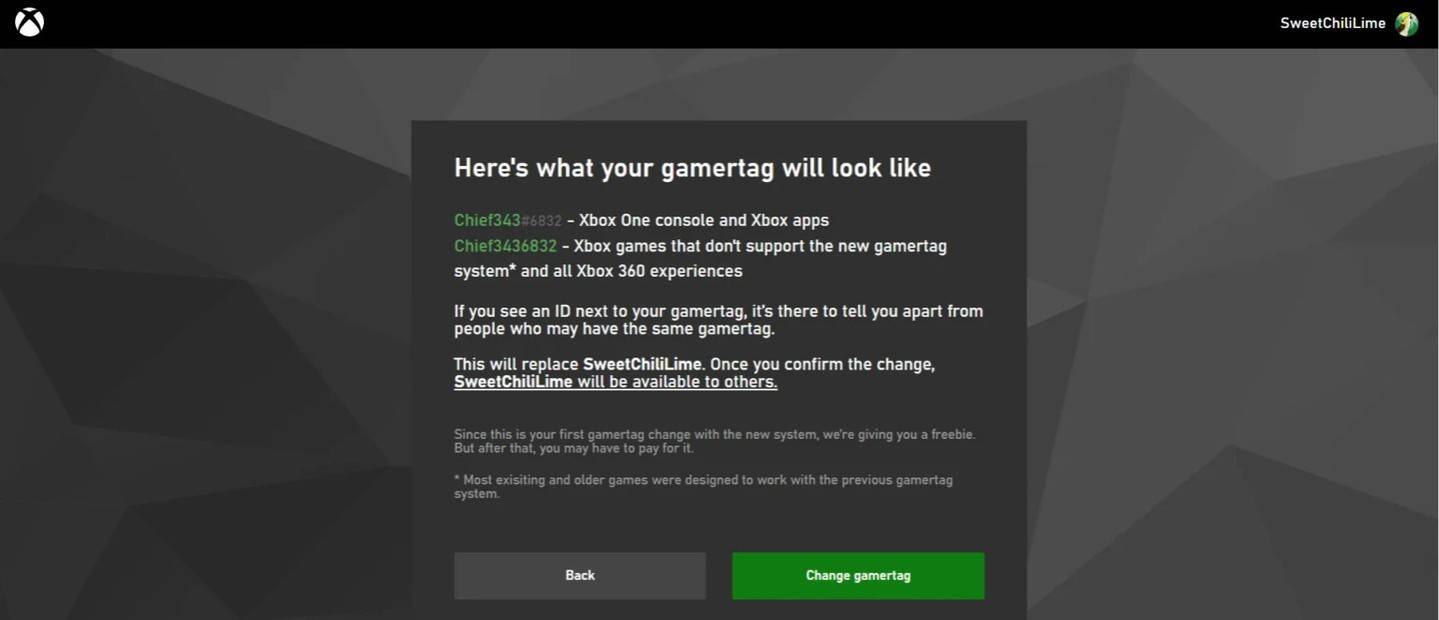 चित्र: androidauthority.com
चित्र: androidauthority.com
महत्वपूर्ण नोट! क्रॉस-प्लेटफ़ॉर्म प्ले अक्षम होने के साथ, आपका अद्यतन नाम केवल अन्य Xbox खिलाड़ियों को दिखाई देगा, जिनके पास क्रॉसप्ले भी है। अन्य सभी खिलाड़ी Battle.net से आपकी बैटलग को देखेंगे।
PlayStation पर अपना उपयोगकर्ता नाम बदलना
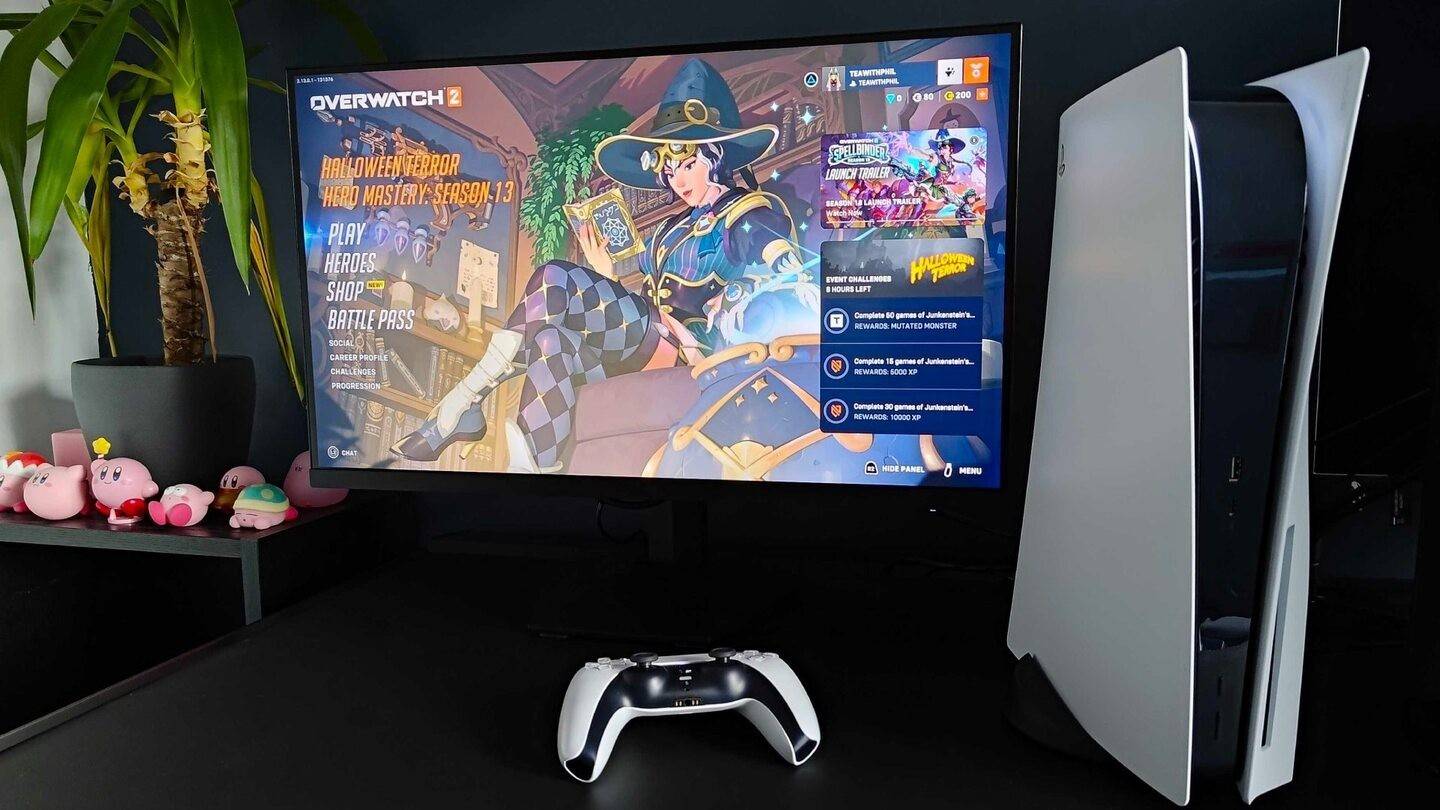 चित्र: inkl.com
चित्र: inkl.com
PlayStation पर, खिलाड़ी एक Battletag के बजाय अपने PSN ID का उपयोग करते हैं। यदि क्रॉस-प्लेटफ़ॉर्म प्ले अक्षम है, तो यहां बताया गया है कि अपना नाम कैसे बदलें:
मुख्य कंसोल सेटिंग्स खोलें और "सेटिंग्स" पर जाएं।
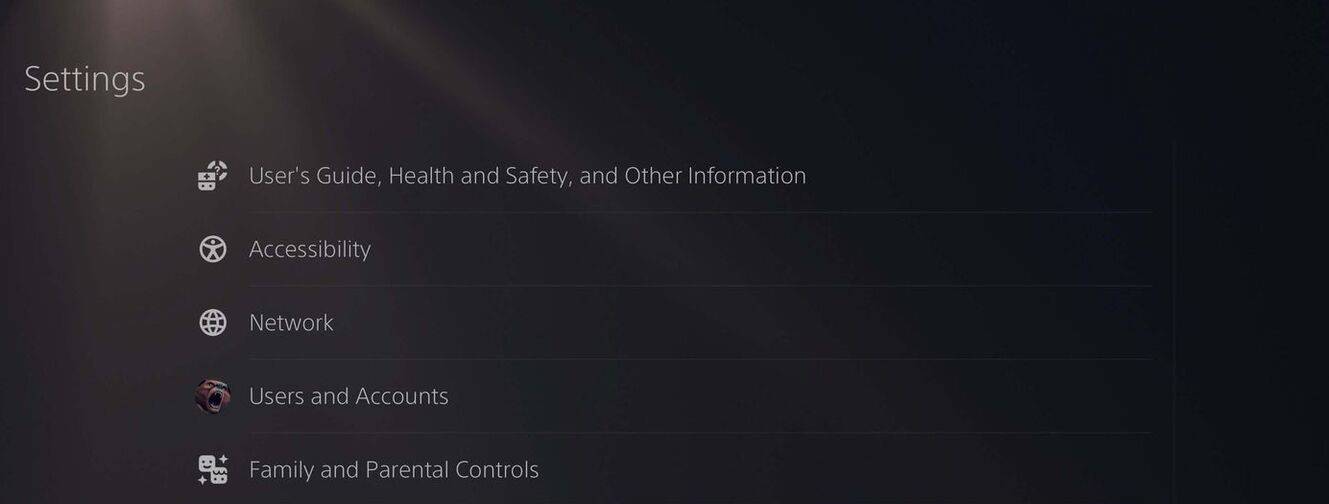 चित्र: androidauthority.com
चित्र: androidauthority.com
"उपयोगकर्ताओं और खातों" का चयन करें।
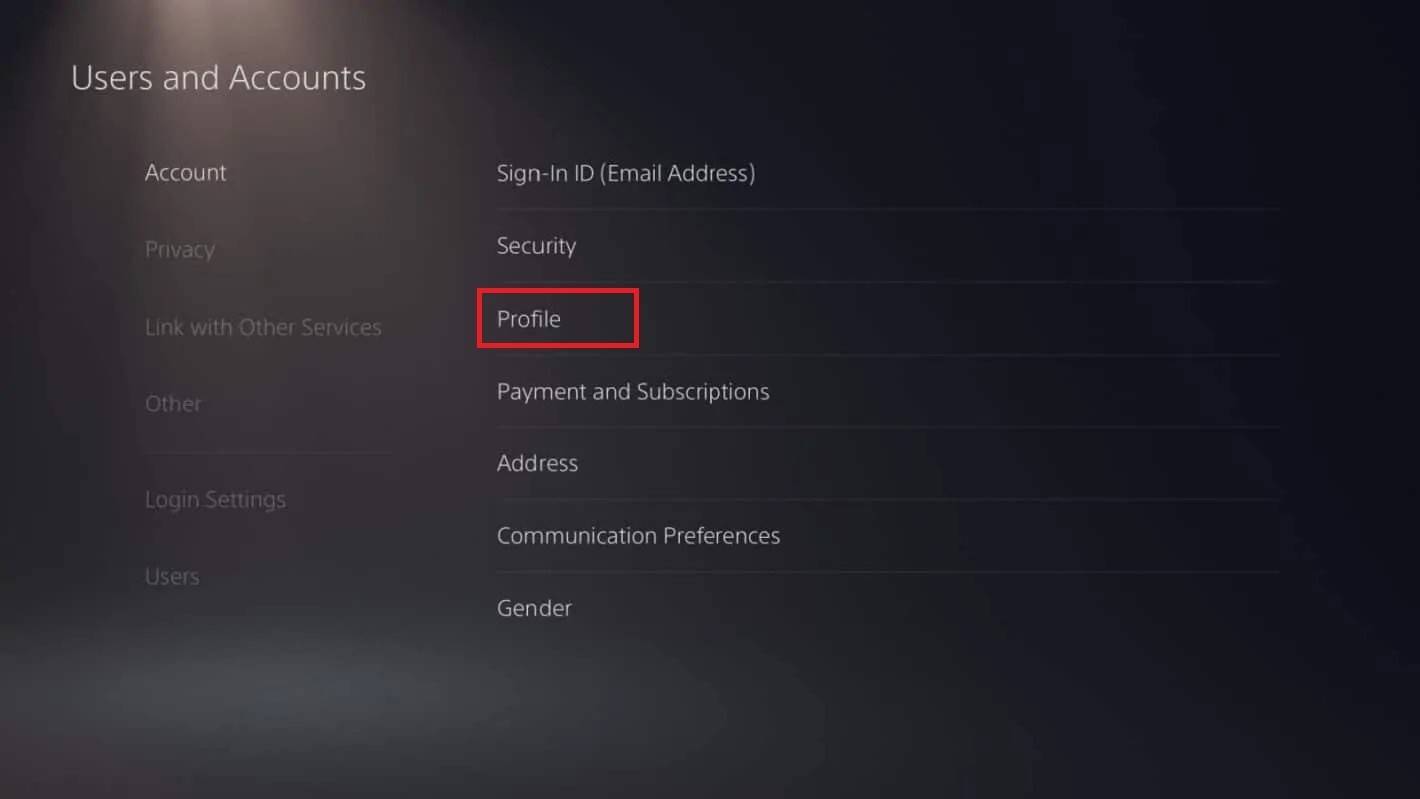 चित्र: androidauthority.com
चित्र: androidauthority.com
"खातों" पर नेविगेट करें, फिर "प्रोफ़ाइल"।
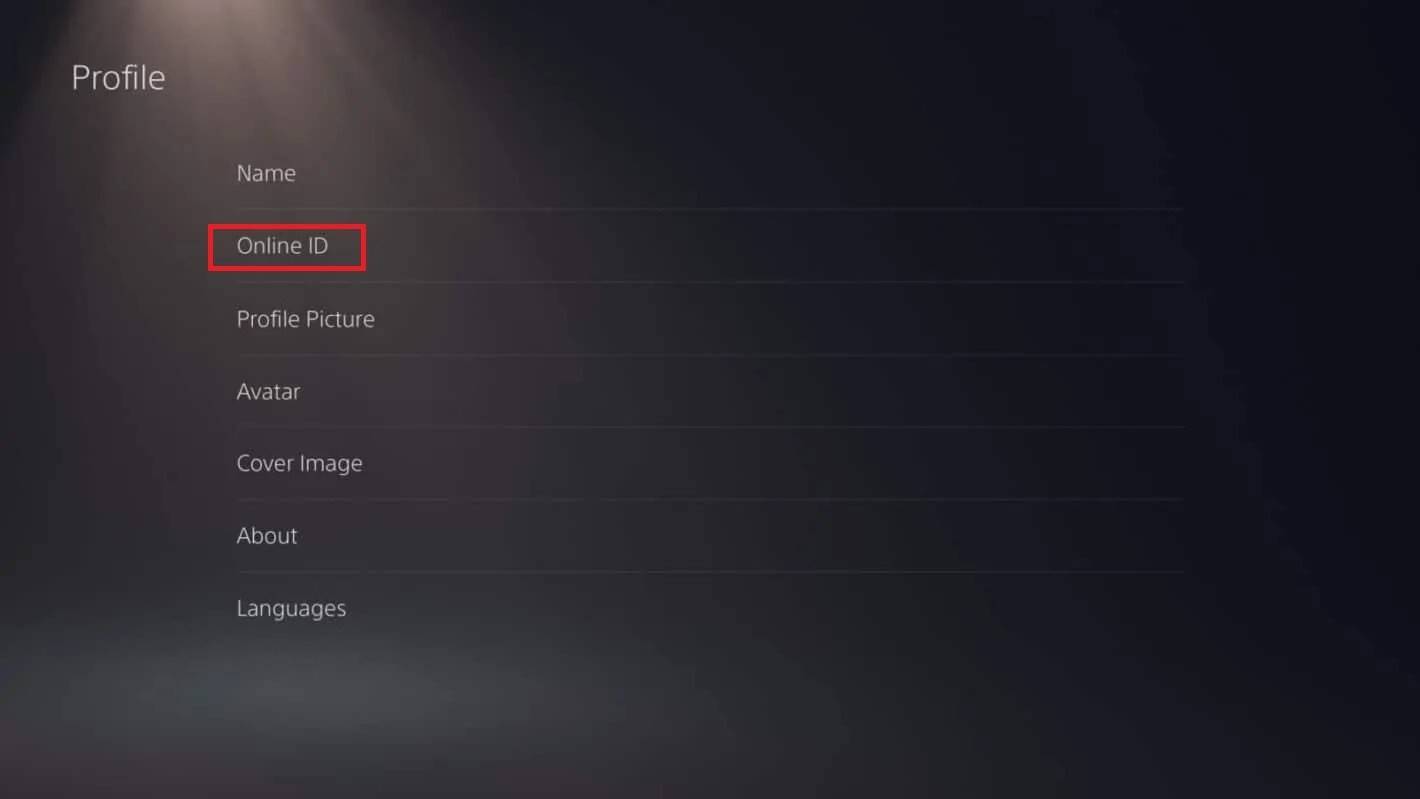 चित्र: androidauthority.com
चित्र: androidauthority.com
"ऑनलाइन आईडी" फ़ील्ड खोजें और "ऑनलाइन आईडी बदलें" पर क्लिक करें।
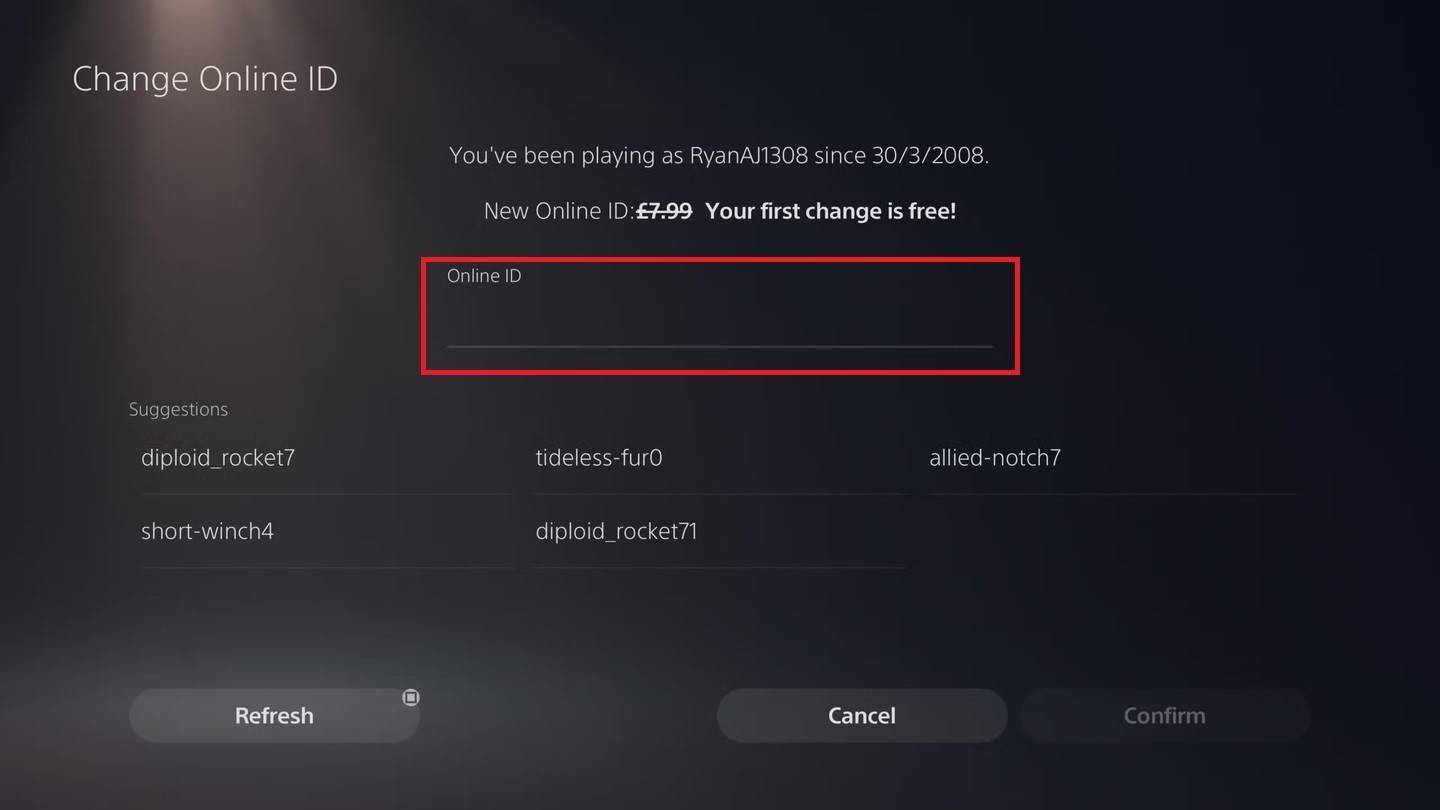 चित्र: androidauthority.com
चित्र: androidauthority.com
अपना नया नाम दर्ज करें और परिवर्तनों की पुष्टि करें।
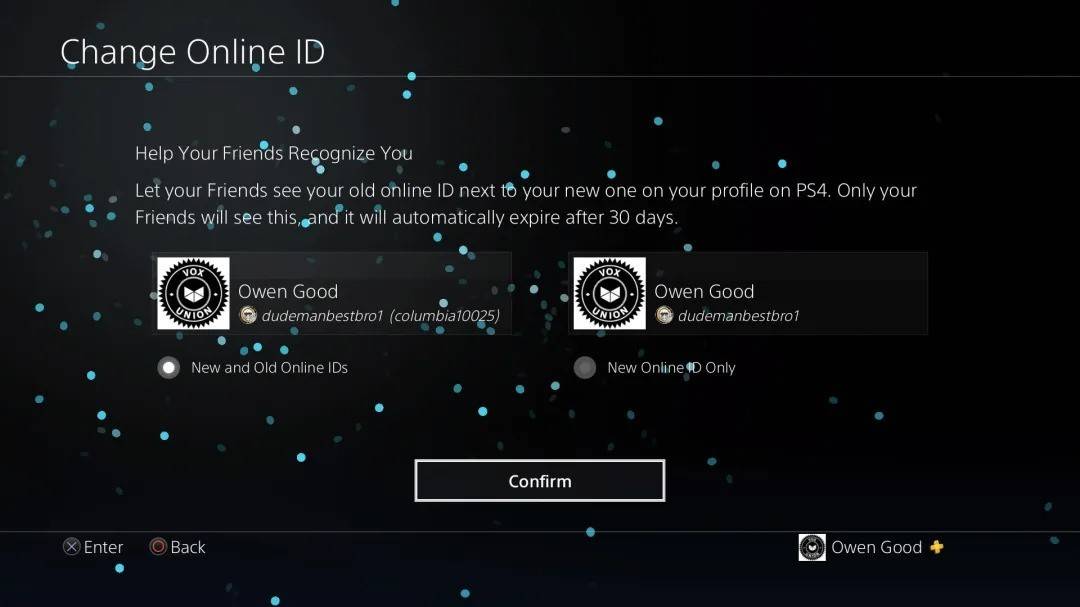 चित्र: androidauthority.com
चित्र: androidauthority.com
महत्वपूर्ण नोट! Xbox के साथ, आपकी नई PSN आईडी केवल अन्य PlayStation खिलाड़ियों को दिखाई देगी, जिनके पास क्रॉसप्ले अक्षम है। यदि क्रॉसप्ले सक्षम है, तो Battle.net से आपका बैटलग प्रदर्शित किया जाएगा।
अंतिम सिफारिशें
इससे पहले कि आप ओवरवॉच 2 में अपना नाम बदल दें, सुनिश्चित करें कि आप जानते हैं कि कौन सा तरीका आपके लिए लागू होता है:
इसके अतिरिक्त, इन बिंदुओं को ध्यान में रखें:
इन प्रमुख विवरणों को समझने से, आप अपने ओवरवॉच 2 उपयोगकर्ता नाम को मूल रूप से अपडेट करने में सक्षम होंगे, यह सुनिश्चित करना कि यह आपकी विकसित पहचान को दर्शाता है और आपके PlayStyle से मेल खाता है।
कैसे आवश्यक में ग्रामीणों को खिलाने के लिए
बिटलाइफ: पुनर्जागरण चुनौती को कैसे पूरा करें
बही हीरो गाइड: व्हाइटआउट सर्वाइवल में महाकाव्य मार्क्समैन में महारत हासिल है
मार्वल स्नैप में सबसे अच्छा बुल्सई डेक
सबसे प्रसिद्ध कॉड खिलाड़ियों में से एक सोचता है कि श्रृंखला अब सबसे खराब स्थिति में है
राज्य में डिलीवरी 2 में कैनकर कैसे पूरा करें
इन्फिनिटी निक्की: मार्बल किंग में कैसे जीतें
प्रोजेक्ट ज़ोम्बोइड में चाबियों के बिना कारों को कैसे शुरू करें

Sniper hunting jungle animals
डाउनलोड करना
TManager
डाउनलोड करना
Battle Lines
डाउनलोड करना
Dark Maze: Full Game
डाउनलोड करना
Simple Slots
डाउनलोड करना
Fish Go.io 2
डाउनलोड करना
Rummy - Free by Neem Games
डाउनलोड करना
Can you Escape - Scary Horror
डाउनलोड करना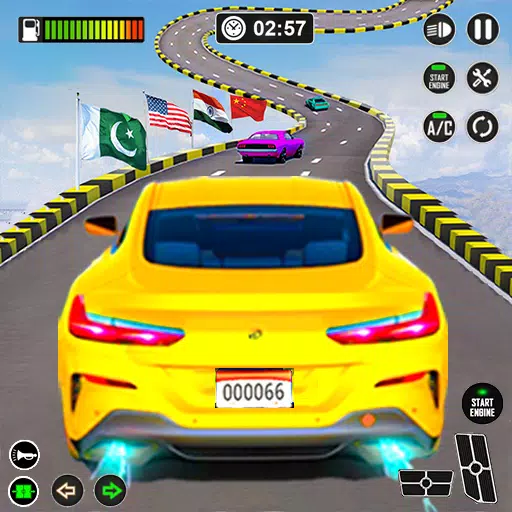
Real Car Stunt Game - GT Cars
डाउनलोड करना
"टाउनसोल्क: जुगल आपदाओं, जानवरों और करों - अब बाहर"
Apr 19,2025

"Astroai S8 Pro: आपातकालीन कार कूद के लिए 40% की छूट शुरू होती है"
Apr 19,2025

इन्फिनिटी निक्की में ब्लिंग खर्च करें: शीर्ष स्थानों से पता चला
Apr 19,2025

एक हेलडाइवर्स फिल्म की घोषणा करने के बाद, सोनी अब आधिकारिक तौर पर स्टारशिप ट्रूपर्स को रिबूट कर रहा है
Apr 19,2025

Fortnite OG Batt Royale नए अपडेट में प्रशंसक-पसंदीदा आइटम प्राप्त करता है
Apr 19,2025